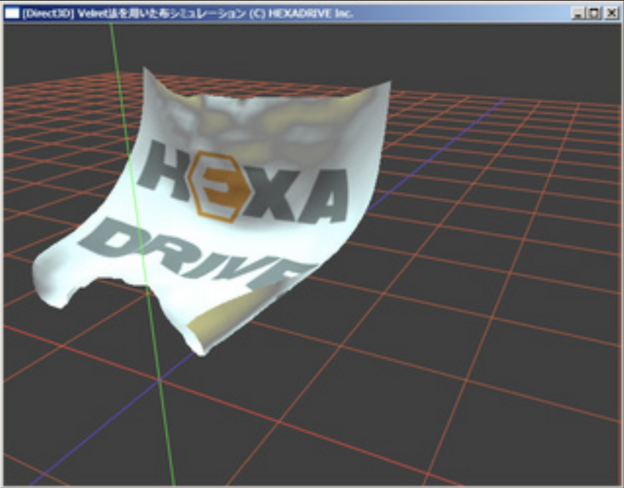挙動を計算するにあたって、力積を計算する必要がありますが今回は座標更新にVelret法を用いました。
詳しくはWikipediaで。
ベレの方法(Wikipedia)
http://ja.wikipedia.org/wiki/%E3%83%99%E3%83%AC%E3%81%AE%E6%96%B9%E6%B3%95
精度はそんなに高くありませんがゲームで扱う軽量な物理シミュレーションで良く使う計算方法です。
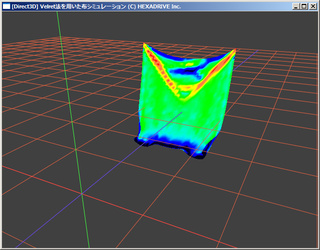

【実行ファイル】
Cloth.zip (1.67MB)
■操作方法■
‘Z’ 配置のリセット
‘X’ 力のかかり具合を色分けで表示
‘Esc’ 終了
擬似ではありますがHDRっぽいライトの掛け方をしています。
半球ライティングのカスタマイズ版です。